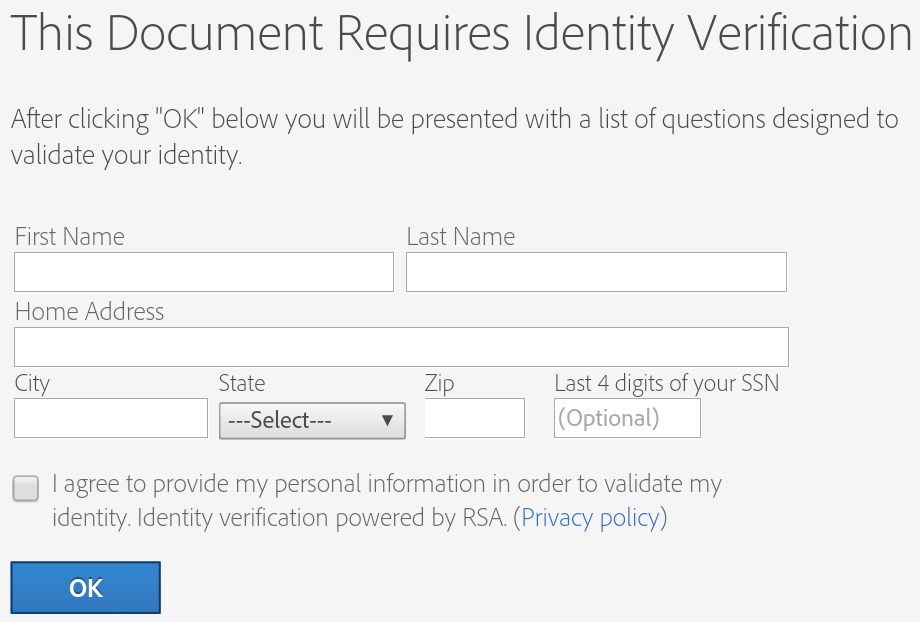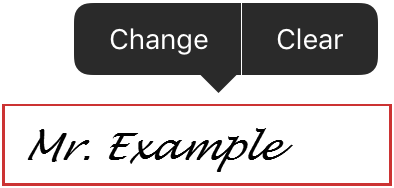署名¶
ToDo リストの表示¶
未返答パネルには、署名用に送信された文書が表示されます。
- 「未返答」をタップします。
- 文書名や日付、送信者に基づいてファイルを検索または選択します。
- 文書をタップして開き、署名プロセスを開始します。
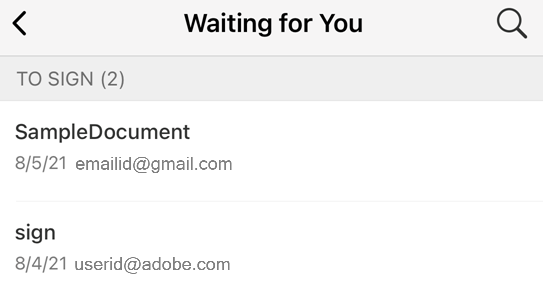
署名¶
Adobe Sign へアクセスできる携帯電話やオンライン、その他のデバイスからも署名できます。既に署名を作成して保存済みの場合は、プロセスはシンプルです。将来使用するために署名を保存する場合は、署名の作成を参照してください。
モバイルアプリから署名するには:
- 未返答リストにあるいずれかの文書を選択します。
 をタップします。
をタップします。- 署名フィールドをタップします。署名を保存している場合は、署名が自動的に表示されます。
- 「署名を終了」をタップします。
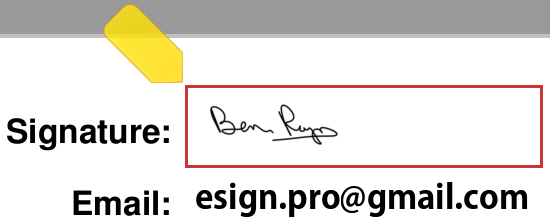
メモ
デジタル ID を使用して署名している場合、デジタル ID プロバイダーおよび ID について詳しくは、デジタル署名を使用した署名を参照してください。
ウィジェットからの署名¶
ホーム画面へのアプリウィジェットの追加で説明されているように Adobe Sign ウィジェットを有効にしている場合、通知またはホーム画面から簡単に署名ワークフローを開始でき、保留中の署名タスクに関する通知を受け取ることができます。注意:
- ウィジェットを使用して、「未返答」または「返答待ち」の文書を表示できます。どちらかを選択すると、その文書リストが表示されます。
- 署名用に文書を送信したり、対面で署名を依頼したりできます。
- 契約書をタップすると、すぐに署名ワークフローに移行します。
- ログインしていない場合は、ウィジェットによってログインするよう求められます。
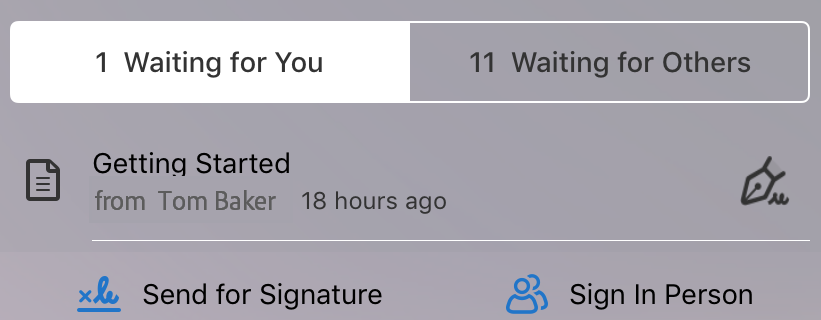
オフライン署名¶
Adobe Sign では、署名を含むほとんどの操作にインターネット接続が必要です。
インターネットに接続している場合、アプリケーションの起動時に最近 30 日未満の契約書が Adobe Sign で自動的にダウンロードされます。それよりも古い文書は必要に応じてダウンロードする必要があります。
- 文書リスト内の文書の横に下向き矢印がある場合、文書はインターネット上にあるので、署名前にダウンロードする必要があります。
- 文書がデバイス上にある場合は、インターネット接続がなくても文書で作業したり署名したりすることができます。インターネット接続が利用できるようになるまで、文書は送信トレイに保存されます。
メールから署名¶
署名を促すメールを受信したら、確認と署名リンクをクリックします。
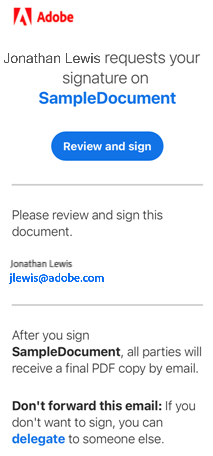
署名を権限のある関係者に委任する場合は、メール内の委任リンクをクリックします。委任ダイアログが表示されたら、「委任」をタップします。
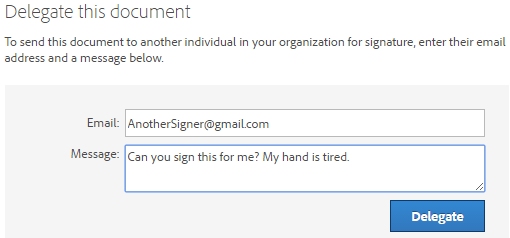
署名:電話認証¶
送信者が電話認証を要求する場合は、電話に送信される認証コードを入力する必要があります。
- 署名する文書をタップします。
- 認証にテキストメッセージと音声のどちらを使用するかを選択します。
- 「コードを送信」をタップします。
- 文書のコード認証フィールドにコードを入力します。
- 「OK」をタップします。
- 通常通り署名ワークフローを完了します。
メモ
認証するにはインターネットに接続する必要があります。
署名:ナレッジベース認証¶
組織がナレッジベース認証(KBA)を使用している場合は、本人確認のために、いくつかの質問に回答する必要があります。詳しくは、管理者にお問い合わせください。KBA を使用して署名するには:
- 署名する文書をタップします。
- 個人情報を入力します。
- 「OK」をタップします。
- KBA の質問に回答します。
- 「OK」をタップします。
- 通常通り署名ワークフローを完了します。
メモ
認証するにはインターネットに接続する必要があります。